- 加工データ(CorelDraw-Universal)には複数の材料データが含まれているので、それぞれの材料に合わせたデータでレーザーカッターで材料をカットします。
色で順番と条件を変えています。(色の順番はUniversal用です)
(ミラーアクリルは必ず裏からレーザーカットすること)
1 黒 ラスター彫刻
2 緑 カットパワーの1/20くらいで軽くベクター彫り
3 赤 ベクターカット
4 青 ベクターカット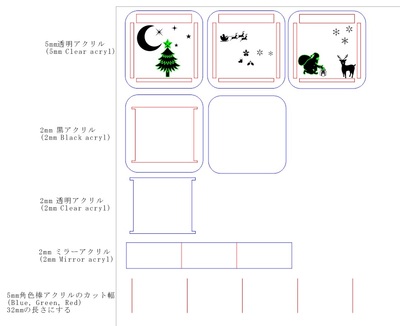
- それぞれの材料に合わせたデータでレーザーカッターで材料をカットします。
トロテックレーザーカッターでは、色の順番が変わっています。
加工データ(CorelDraw-Trotec)
色で順番と条件を変えています。
(ミラーアクリルは必ず裏からレーザーカットすること)
1 黒 ラスター彫刻
2 赤 ベクターカット
3 青 カットパワーの1/20くらいで軽くベクター彫り
4 緑 ベクターカット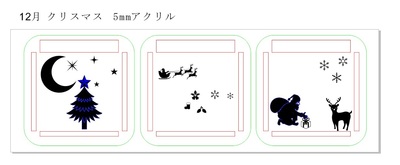
- 上面パネルは黒アクリルの外枠と透明アクリル板を組み合わせておきます。かっちり入るように突起サイズを調整しているので、きついですがカチッとはまるはずです。細い突起を折らないように慎重にはめてください。

Lighting color acrylic Panel


Owner & Collaborators
License
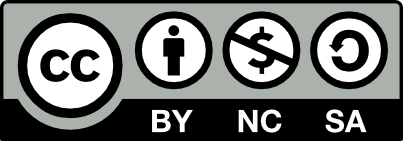
Lighting color acrylic Panel by NORUPRO is licensed under the Creative Commons - Attribution-NonCommercial-ShareAlike license.
Summary
上からあてる光で多層アクリル板に色をつけるパネルの作り方です。電気を使わないで光らせるちょっとしたアイディアで作りました。層を重ねることで立体的な表現も可能です。
Materials
Tools
Blueprints
Making
- 用意したアクリル板と色棒、ミラーを組み上げて最後に接着します。
接着は最後の上下の黒アクリル板で縦に入っているミラー板を挟むように行います。
組み立て中は常に透明アクリルに静電気でほこりがつかないように注意することが重要です。ほこりが付いたまま組み立ててしまうと最後にほこりが光ってしまいます。
3層目から順に組み立てます。- 最初に3層めの組み立てです。
黒アクリル板をきれいに拭いて、その上に3層目「月・星・ツリー」の板を彫刻面を下にしておきます。
上部の穴に青アクリル棒をはめ込みます。
3つのミラーアクリル板を左右と下部の穴に差し込みます。
- 3層目の表面をきれいに拭いて、2層目のアクリルパネル(トナカイ・ソリと飾り)をやはり彫刻面を下にしてはめ込みます。上部の穴に緑色のアクリル棒をはめ込みます。

- 同様に1層目のアクリル板を彫刻面を下にしてはめ込みます。さらに赤アクリル棒を上部の穴にはめ込みます。

- 上面パネルをきれいに拭いておきます。上面パネルは幅が少し広い方が上部になります。間違えやすいので注意です。
ここまで仮組み上げです。
動かすと底面パネルと上面パネルがずれてしまうので、ここから接着していきます。
- 接着で上面パネルと下面パネルがずれていないように調整しなおして、接着剤が固まれば完成です。

References
Usages

これを参考に作られた作品
この手法を参考に作られた作品がFabbleに投稿されています。
Lighting color acrylic Panel ~Remake~
彫刻したパネルが動くように工夫されています。
このような応用は良いですね。
Project comments



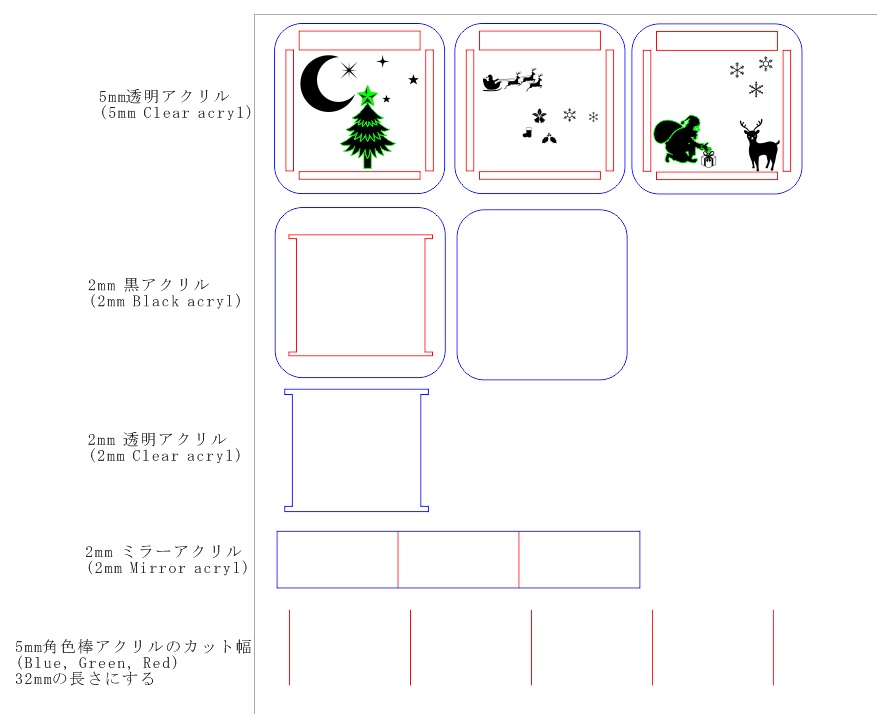
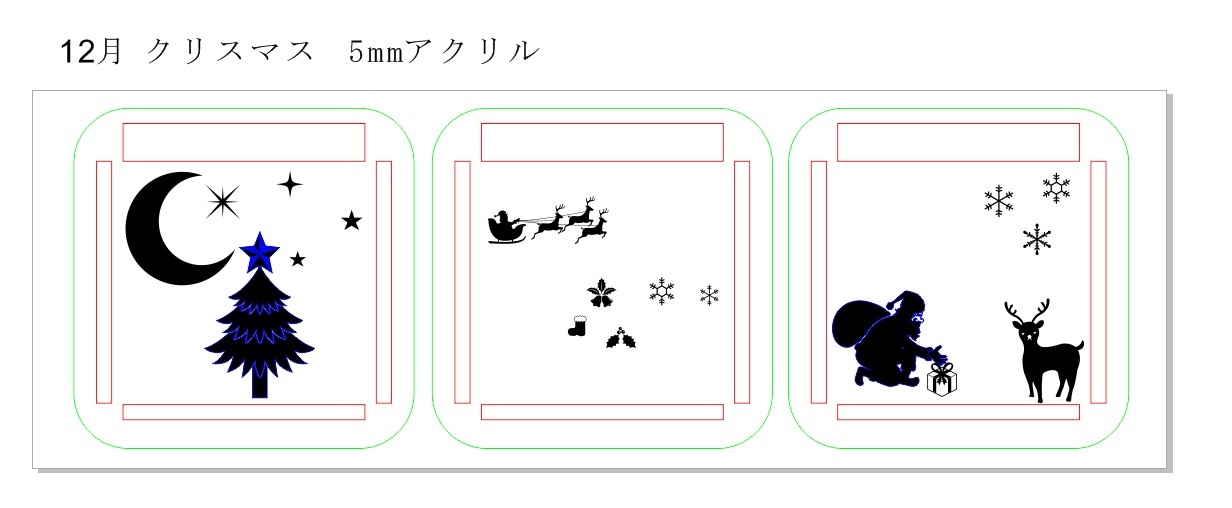











































Comments